金山文檔設置編輯權限的方法
時間:2022-12-21 09:10:50作者:極光下載站人氣:2216
有的小伙伴需要對某些文檔進行編輯操作,于是會通過金山文檔來編輯,當我們在使用金山文檔進行表格的制作之后,想要設置一下編輯權限,那么小編這里有兩種可以設置文檔編輯權限的方法,你可以通過區域權限來設置編輯權限,或者通過分享文檔給好友進行設置編輯權限,在設置編輯權限的時候,你可以設置對方可查看或者可編輯,那么對方接收到你的分享文件之后,就只能按照你設置的權限來操作,現在我們一起來看看如何使用金山文檔設置編輯權限的具體操作方法吧,需要的小伙伴們可以和小編一起來看看哦,希望可以對大家有所幫助。
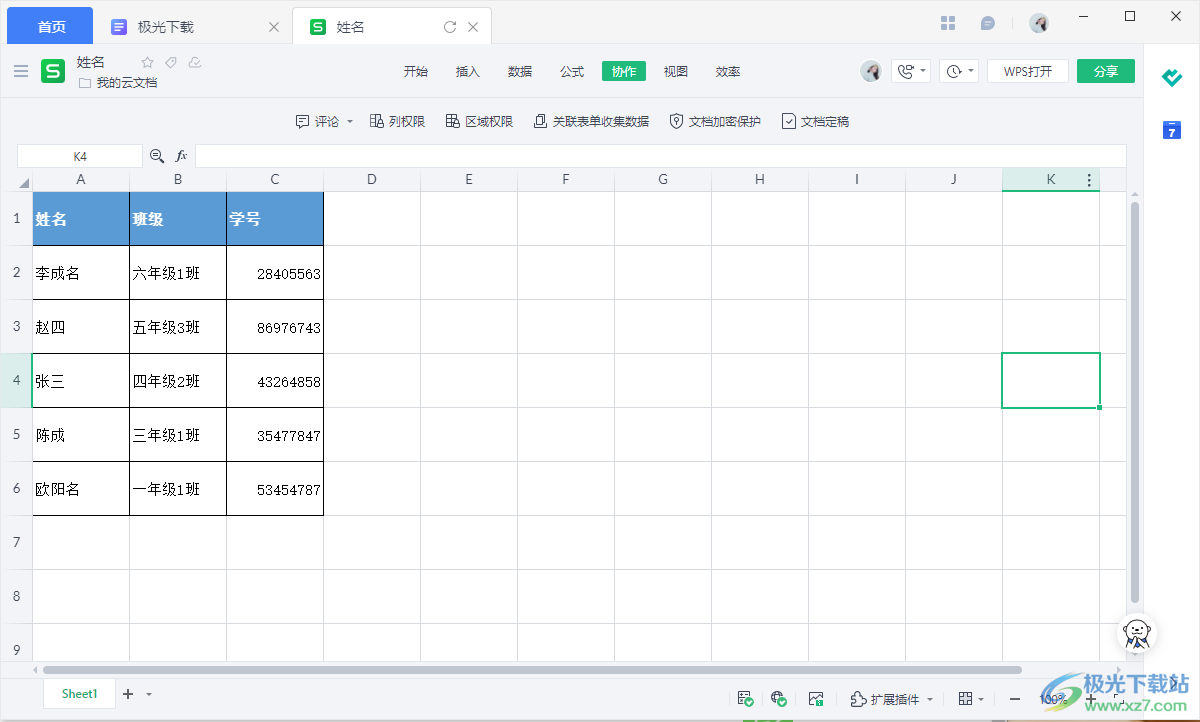
方法步驟
1.當我們進入到金山文檔的主頁面中之后,你可以通過新建按鈕進行新建一個文檔匯或者表格進行操作,或者可以將自己已經制作好的文件在金山文檔中打開進行編輯權限設置。
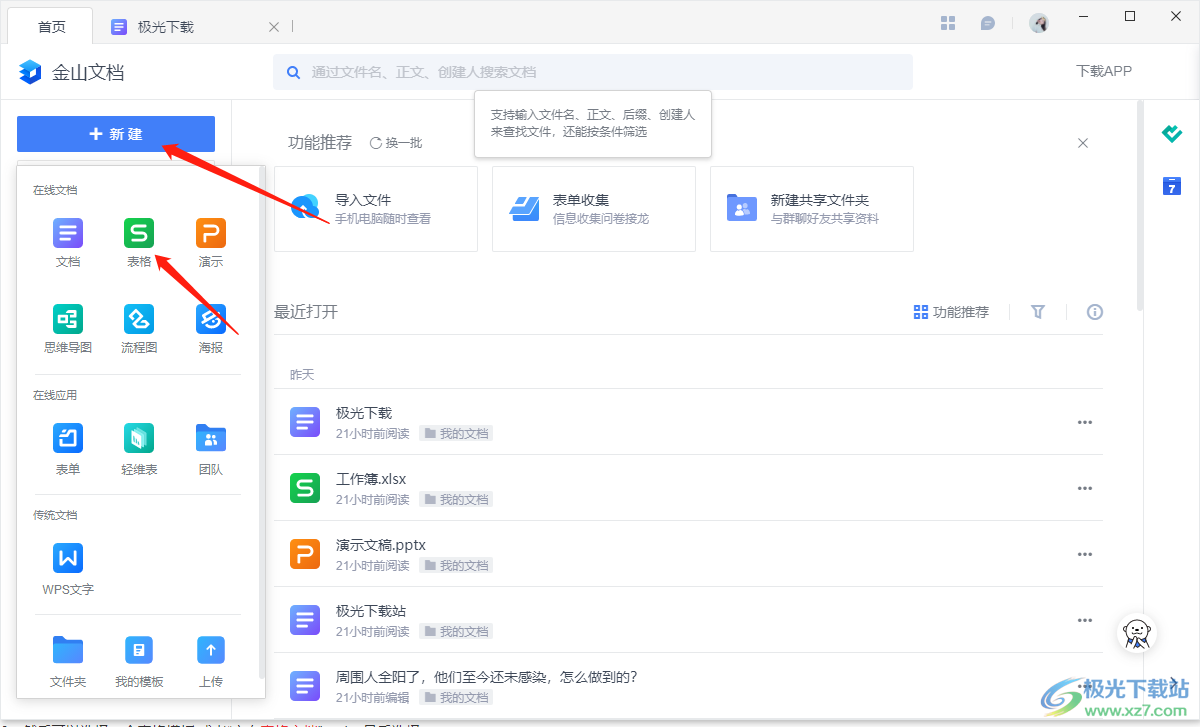
2.小編這里選擇新建按鈕進入到操作頁面中,然后制作好表格之后,將表格內容選中,然后再點擊一下菜單欄中的【協作】。
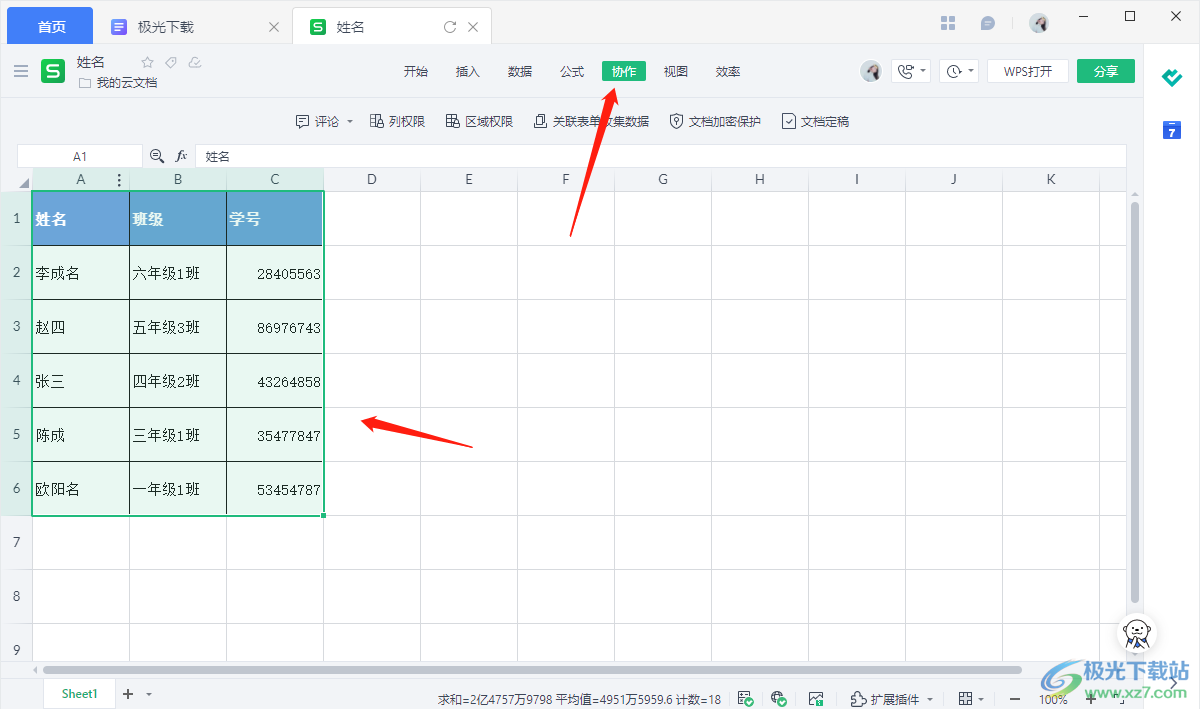
3.在【協作】的工具欄中找到【區域權限】這個選項,用鼠標點擊一下。
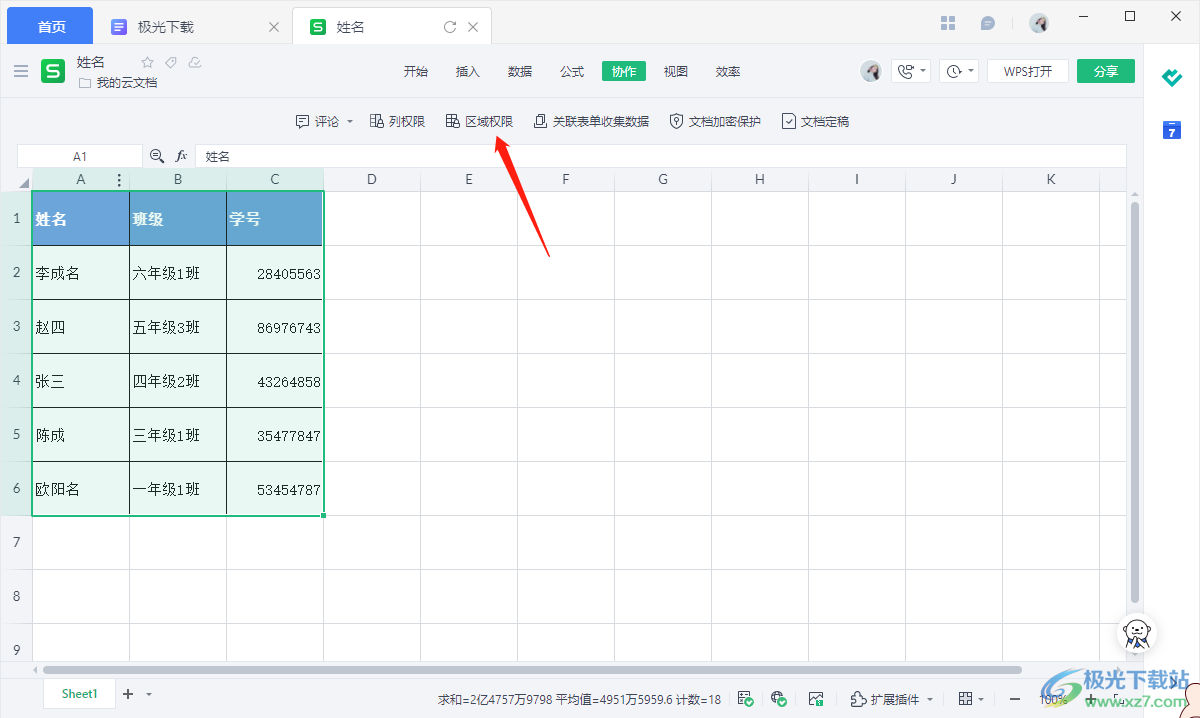
4.之后在右側就會顯示出區域權限的設置窗口,用鼠標點擊一下【添加允許編輯區域】按鈕進行設置。
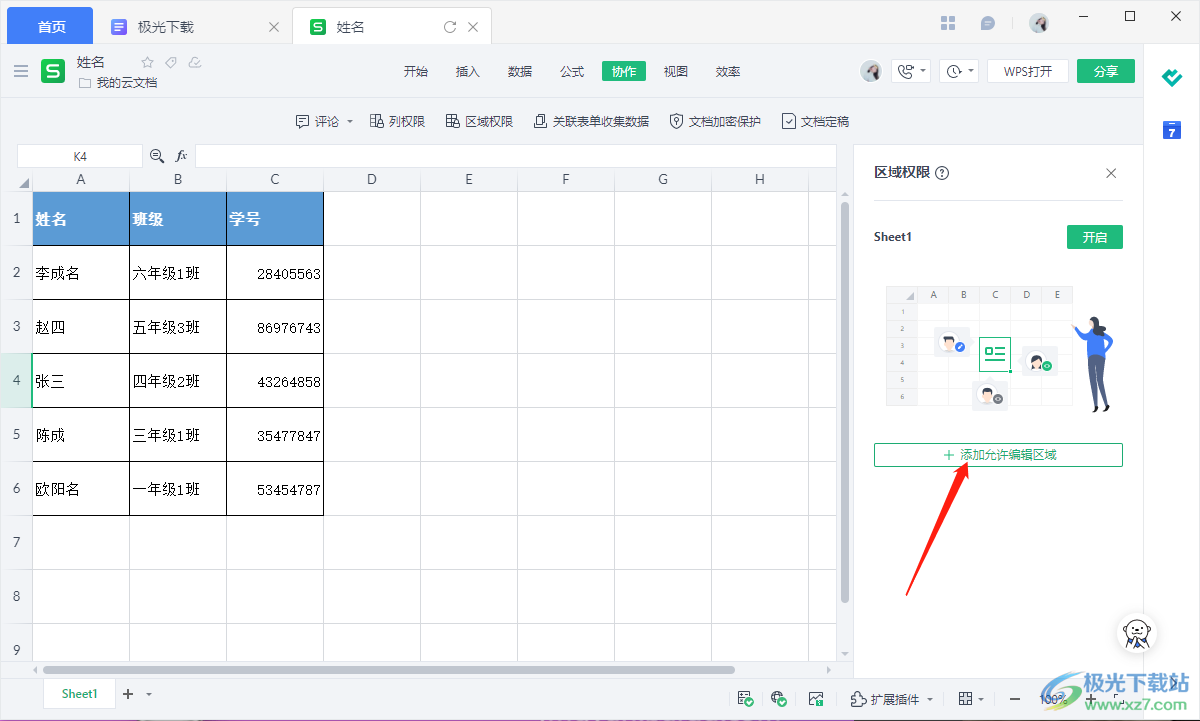
5.在【其他人】的后面有一個【僅查看】選項,將其下拉框點擊打開,有三種方式權限可以選擇,根據自己的需要來選擇。
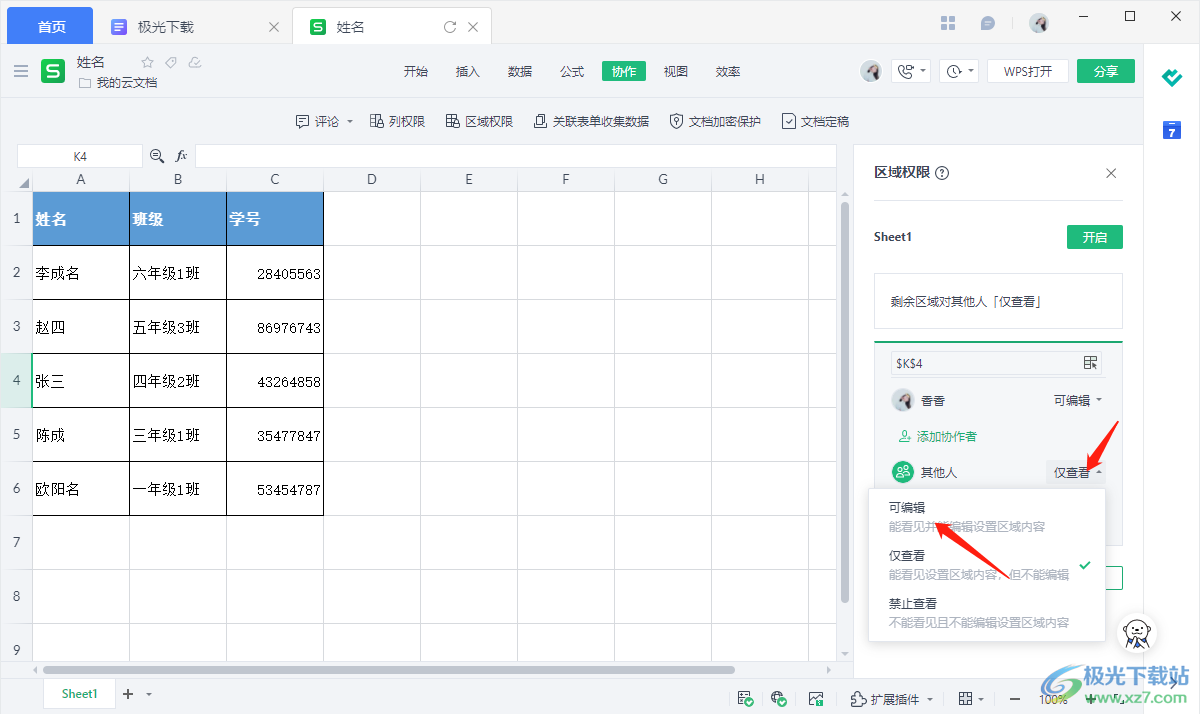
6.當你選擇【可編輯】時,那么對方收到你的文件就可以在文檔中進行編輯操作,點擊【分享】按鈕。
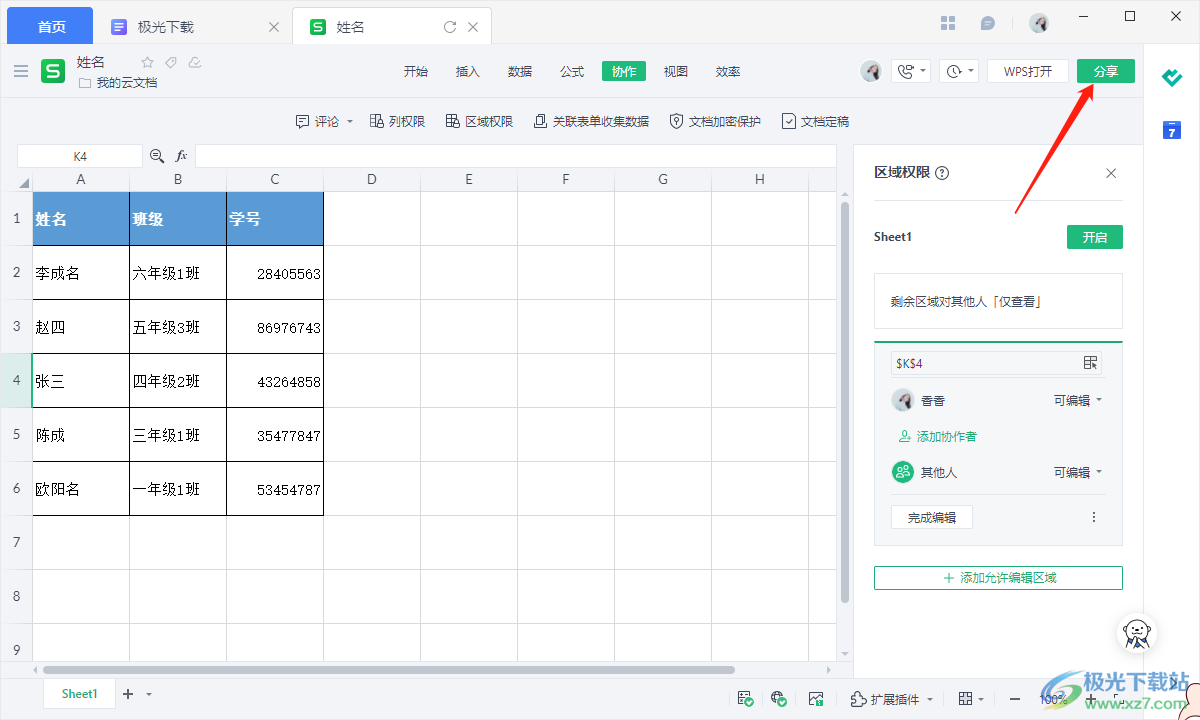
7.在打開的窗口中通過微信、齊全、鏈接、釘釘等多種分享方式進行分享。
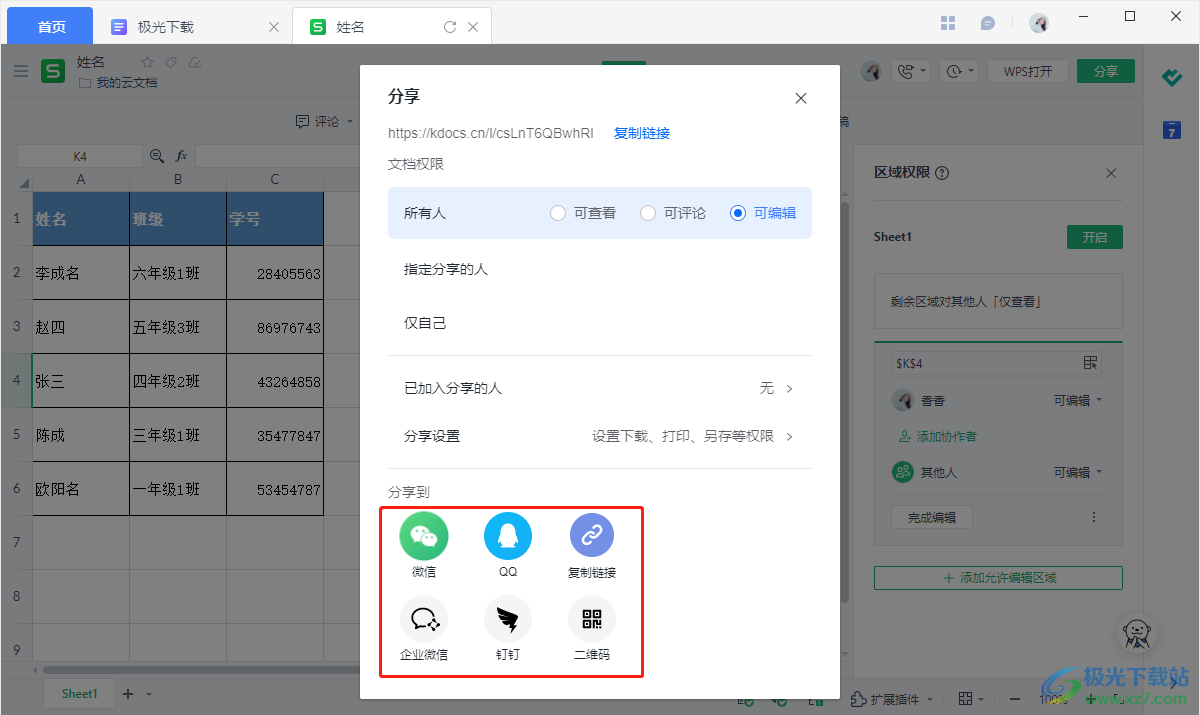
8.此外你可以直接在【分享】的頁面中在【所有人】那里設置可查看、可編輯以及可評論權限,之后通過底部的分享方式進行分享就好了。
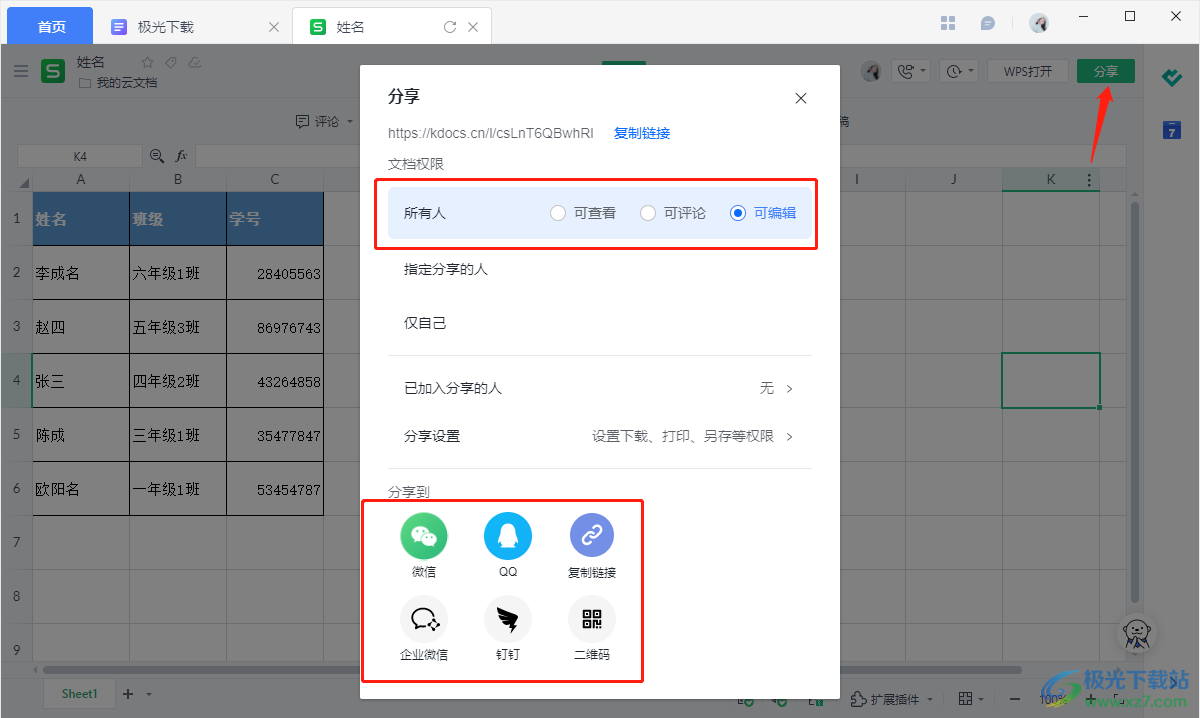
以上就是關于如何使用金山文檔設置編輯權限的具體操作方法,該軟件可以通過區域權限以及分享權限來設置編輯權限,當你設置好編輯權限之后,對方就會以你設置的編輯權限來操作,需要的小伙伴們可以試一下。
相關下載
熱門閱覽
- 1百度網盤分享密碼暴力破解方法,怎么破解百度網盤加密鏈接
- 2keyshot6破解安裝步驟-keyshot6破解安裝教程
- 3apktool手機版使用教程-apktool使用方法
- 4mac版steam怎么設置中文 steam mac版設置中文教程
- 5抖音推薦怎么設置頁面?抖音推薦界面重新設置教程
- 6電腦怎么開啟VT 如何開啟VT的詳細教程!
- 7掌上英雄聯盟怎么注銷賬號?掌上英雄聯盟怎么退出登錄
- 8rar文件怎么打開?如何打開rar格式文件
- 9掌上wegame怎么查別人戰績?掌上wegame怎么看別人英雄聯盟戰績
- 10qq郵箱格式怎么寫?qq郵箱格式是什么樣的以及注冊英文郵箱的方法
- 11怎么安裝會聲會影x7?會聲會影x7安裝教程
- 12Word文檔中輕松實現兩行對齊?word文檔兩行文字怎么對齊?

網友評論